Po vytvoření propojení s konfigurací a správně nastavených zásobách, proveďte export do Dotykačky, podle následujícího postupu. Zásoby se přenesou jako produkty a skupiny jako kategorie.
Jak exportovat zásoby (produkty) do Dotykačky?
|
Na záložce Sklad klikněte na Pokladní systém a zvolte Export dat do pokladního systému. |
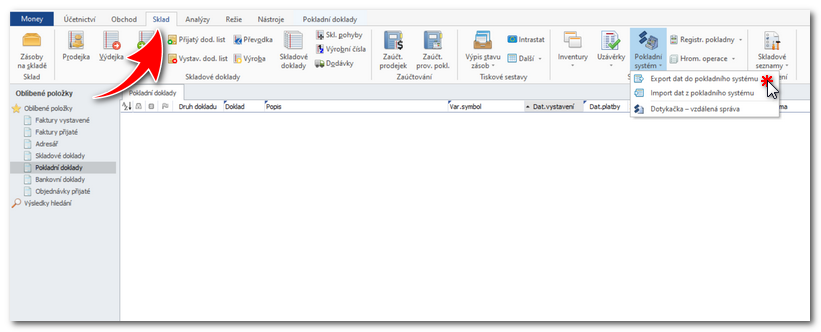
|
Zobrazí se průvodce exportem. V úvodním okně pokračujte tlačítkem Další a poté zvolte, kterou konfiguraci pro export do Dotykačky použijete. Můžete dále exportovat vše nebo jen změněné položky od posledního exportu. Export zahajte tlačítkem Dokončit. |
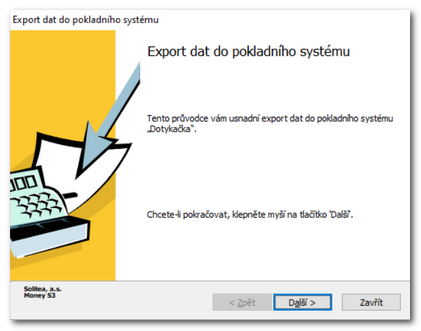 |
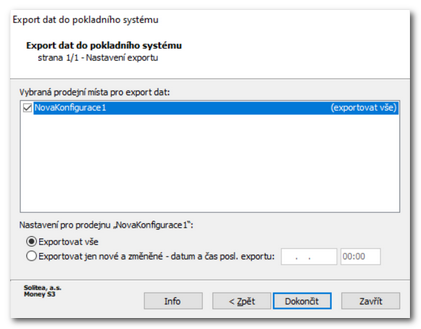 |
|
Po dokončeném exportu a potvrzení bude zobrazen dialog s výsledkem. Je zde možné také otevřít zprávu o právě provedeném exportu. Kliknutím na odkaz Adresář výstupních zpráv v dolní části bude otevřena složka se všemi uloženými zprávami z předchozích exportů. Tyto reporty mohou být užitečné při případných problémech. Zkontrolujte množství přenesených dat a dialog zavřete. |
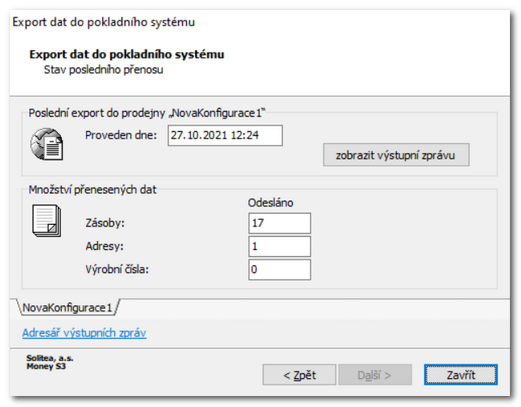
Nyní přejděte k pokladně a zde zkontrolujte ve Správě položek, zda jsou všechny zásoby (produkty) a skupiny (kategorie) do pokladny správně přenesené. Ověřit to můžete také ve Vzdálené správě.
|
Export do pokladního systému proveďte vždy, když do Money S3 přidáte nějaké nové zásoby. Tak bude mít v Dotykačce vždy aktuální produkty a kategorie. Export je možné provádět automaticky prostřednictvím modulu S3 Automatic. Frekvence automatických přenosů: •Jednotlivé prodejky se mohou přenášet do účetního programu do minuty od vzniku v Dotykačce •Souhrnné prodejky (za celý den) se do Money S3 přenáší až následující den (po půlnoci) •Skladové karty a ceny jsou do Dotykačky přenášeny dle nastavení S3 Automaticu (např. každou hodinu) •Frekvenci exportu dat z Money a importu prodejek do Money lze nastavit individuálně. Můžete si například nastavit, aby export probíhal jednou za hodinu a import každou minutu |
Jakmile v daném dni v dotykové pokladně namarkujete poslední položku, uzavřete pokladnu a poté v Money S3 spusťte Import do pokladního systému. Ten provedete pomocí průvodce podobně jednoduše jako výše uvedený export.